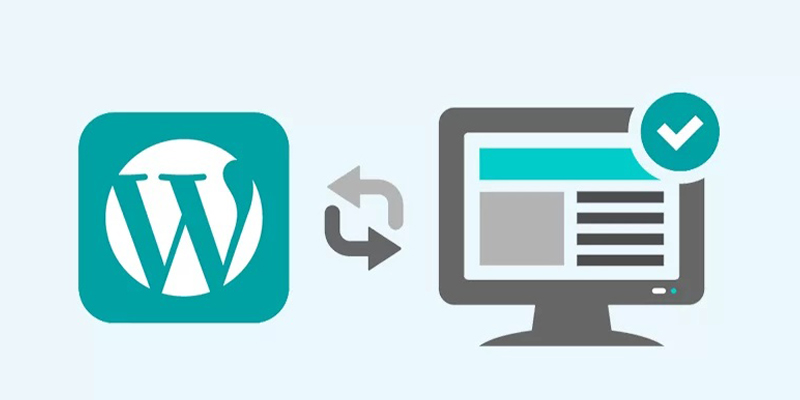هل تحب الكتابة بـ Microsoft Word بدلاً من ووردبريس ؟ هل تريد استيراد مستند .docx في ووردبريس بدلاً من النسخ / اللصق الذي عادةً ما يفسد التنسيق؟
ويمكنك الاطلاع على كيفية تحميل ملفات PDF إلى موقع ووردبريس
في هذه المقالة ، سنوضح لك كيفية استيراد مستندات docx. في ووردبريس .
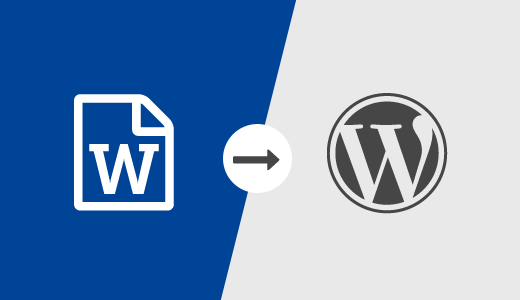
استيراد مستندات
لماذا ومتى تحتاج إلى استيراد ملفات .docx بشكل صحيح في ووردبريس ؟
يفضل بعض المستخدمين كتابة مقالاتهم في Microsoft Word ، والذي يأتي مع تدقيق إملائي مدمج وقاموس المرادفات والقوالب والأنماط والتنسيق. لا يقدم محرر ووردبريس المرئي الافتراضي كل هذه الميزات.
سيناريو الاستخدام المحتمل الآخر هو التدوين الضيف. إذا كنت لا ترغب في منح المؤلفين الضيوف حق الوصول إلى منطقة إدارة ووردبريس الخاصة بك ، فغالبًا ما يرسلون مقالات الضيف إما بتنسيق HTML عادي أو مستند docx.
أخيرًا ، قد يكون لديك بالفعل بعض المحتوى المحفوظ في مستندات docx. قد يكون النسخ واللصق من docx أمرًا صعبًا ، خاصة إذا كان عليك نسخ محتوى من مستندات متعددة.
بعد قولي هذا ، دعنا نرى كيف يمكنك استيراد مستندات .docx بشكل صحيح في ووردبريس دون كسر التنسيق.
استيراد مستندات .docx في ووردبريس
أول شيء عليك القيام به هو تثبيت وتفعيل الإضافة Mammoth .docx converter .
عند التنشيط ، تحتاج إلى إنشاء مقال جديد أو تعديل مقال موجود. في شاشة تحرير النشر ، ستجد مربع تعريف محول Mammoth .docx أسفل محرر النشر.
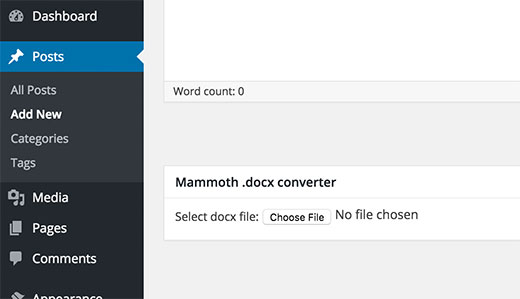
ما عليك سوى النقر فوق الزر “اختيار ملف” لتحديد ملف .docx من جهاز الكمبيوتر الخاص بك.
بمجرد تحديد ملف .docx ، ستعرض لك الإضافة ثلاث طرق عرض للمستندات. في علامة التبويب المرئية ، سترى كيف سيبدو المستند في ووردبريس .
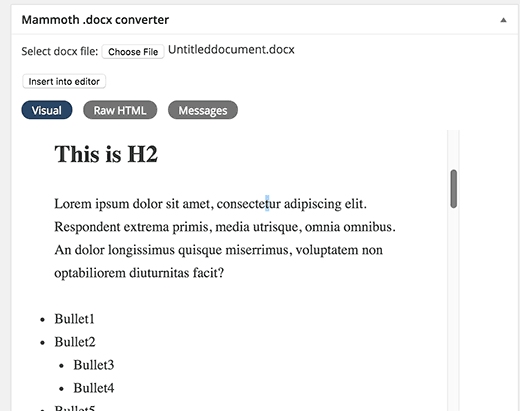
ستلاحظ أنه سيتجاهل أي أنماط مطبقة على مستندات docx. مثل لون النص ، ولون الخلفية ، والحشو ، والهامش ، وما إلى ذلك ، وبدلاً من ذلك ، سيسمح لورقة أنماط المظهر الخاص بك بالتحكم في كيفية عرض هذه الأشياء.
يمكنك أيضًا عرض HTML الذي تم إنشاؤه بواسطة المحول بالنقر فوق الزر Raw HTML. يمكنك النقر فوق زر الرسائل لمعرفة ما إذا كانت هناك أية تحذيرات أو أخطاء أثناء التحويل.
إذا كنت راضيًا عن شكل المستند في علامة التبويب المرئية ، فيمكنك النقر فوق الزر “إدراج في المحرر”. ستقوم الإضافة بإدراج HTML المحول في محرر مقال ووردبريس الخاص بك.
يمكنك الاستمرار في العمل على المقال . إذا كنت جديدًا على ووردبريس ، فقد ترغب في الاطلاع على دليلنا حول كيفية إضافة مقال جديد في ووردبريس والاستفادة من جميع الميزات.
تقوم الإضافة Mammoth .docx Converter بتحويل ملف .docx إلى تنسيق HTML نظيف متوافق مع ووردبريس . حاليًا ، تدعم الإضافة الميزات التالية:
يتم تحويل العناوين مثل العنوان 1 والعنوان 2 إلى h1 و h2 وما إلى ذلك.
القوائم
يتم استيراد الجداول بدون تنسيق مثل ألوان الحدود والخلية
تنسيق HTML عادي مثل الخط الغامق والمائل والمرتفع والمنخفض
يتم استيراد الصور المضمنة في المستند إلى ووردبريس
الروابط
يتم تحويل مربعات النص إلى فقرات عادية
لا تجري الإضافة أي تغييرات على مستند docx الأصلي الخاص بك ، ولا يخزنه حتى على موقع ووردبريس الخاص بك.
نأمل أن تساعدك هذه المقالة في استيراد مستندات docx. في ووردبريس .